Come personalizzare la forza di pressione del 3D Touch su iPhone 6S
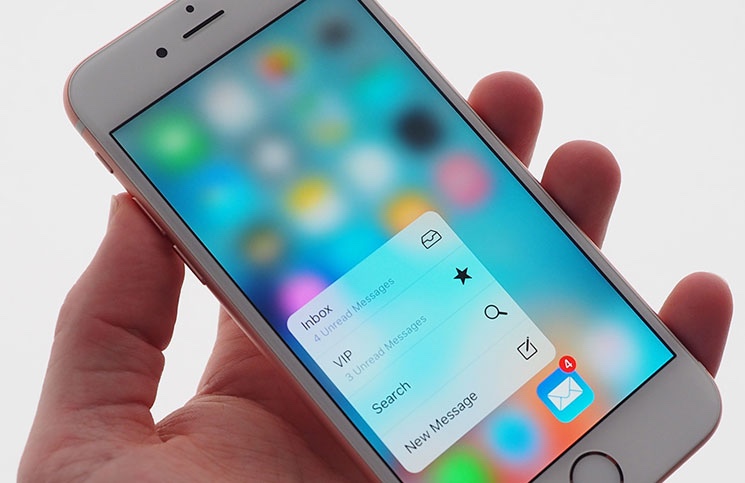
[adrotate banner=”1″]
Il 3D Touch è una delle innovazioni più interessanti del nuovo iPhone 6S, e permette di utilizzare nuove funzioni semplicemente variando la potenza di pressione sullo schermo del dispositivo. E qui sorge una domanda lecita: a che livello il tocco è normale e a che livello è più forte, così da distinguere i vari tocchi?
La risposta è dipende. Dipende perché non tutti utilizzano la stessa forza di pressione sul dispositivo: provate a dare un iPhone a una persona anziana e vedrete che cercherà di premere fino quasi a bucare lo schermo, anche per aprire un'app.
È un esempio un po' estremo, ma sicuramente non tutti hanno la stessa leggerezza nel tocco, e per questo può essere utile impostare la forza di pressione del 3D Touch, per adattarla al nostro tocco.
Per farlo è possibile eseguire i seguenti passaggi:
- Entriamo nell'app Impostazioni, quindi Generali, poi Accessibilità e infine 3D Touch, che è l'opzione che serve proprio a impostare la potenza di pressione sul dispositivo;
- Potremo così decidere per prima cosa se attivare la funzionalità, che volendo potremmo anche disattivare (e avremo quindi un iPhone 6 🙂 ), sia impostare la potenza di pressione. Un semplice test lo farà automaticamente per noi, perché ci chiederà di effettuare dei tocchi normali e dei tocchi “potenti”, per distinguere la potenza.
In questo modo avremo impostato la potenza del tocco, così da poter distinguere quando stiamo premendo normalmente e quando stiamo premendo con forza.
Da notare che se vogliamo, sempre da Accessibilità, possiamo pensare ad un utilizzo alternativo per il 3D Touch che, quindi, non funzionerà come siamo abituati a pensarlo: possiamo infatti scegliere che la pressione “forte” sullo schermo attivi lo zoom in una parte della schermata, il che è un bene per chi ha problemi a vedere i caratteri troppo piccoli dell'iPhone.
In questo modo rinunceremo alle funzionalità, ma potremo in modo semplice ingrandire qualsiasi parte della schermata di iPhone, al bisogno.
[adrotate banner=”2″]
